
Installatore V5
Documentazione tecnica V5
Introduzione
V5 Installer offre ai nuovi arrivati l'opportunità di installare con successo la V5 Traceability Suite di applicazioni, utilizzando sistemi operativi basati su Windows.
La guida copre i prerequisiti, assicurando che gli utenti possano completare il processo di installazione in modo rapido ed efficace.
V5 Installer viene solitamente eseguito dal personale di SG Systems Global, tuttavia la guida è utile per fornire IQ/OQ a coloro che devono documentare i processi di installazione delle apparecchiature, in particolare per 21 CFR Parte 11.
Sebbene lo scopo della guida sia principalmente quello di assistere con l'implementazione della suite di applicazioni V5, copre anche i processi di aggiornamento e disinstallazione delle app.
Il programma di installazione V5 non copre la registrazione e l'attivazione delle licenze software. Le licenze devono essere registrate con SG Systems Global prima della distribuzione.
Sommario
1. Prerequisiti
Prima di installare le applicazioni V5 sui dispositivi desiderati dal cliente, è innanzitutto necessario assicurarsi che tutti i requisiti di sistema siano stati soddisfatti. Questo aiuta a garantire il corretto funzionamento del software.
Questi requisiti possono essere trovati qui. In questa pagina vengono illustrati i requisiti per l'installazione del software sul server del cliente, nonché sui dispositivi di produzione, nonché sui personal computer che possono essere utilizzati per installazioni aggiuntive del software di amministrazione di Control Center.
2. Installazione delle applicazioni V5
Le applicazioni V5 vengono installate sull'hardware del client utilizzando 'SG Installer'. Questo può essere ottenuto direttamente da SG Systems e molto spesso verrà lasciato sui dispositivi per consentire futuri aggiornamenti rapidi. Aprendo la cartella SG Installer, vedremo i seguenti file:
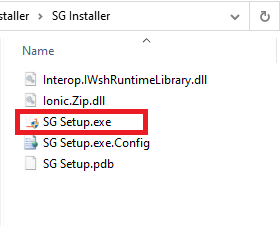
Il file specifico che stiamo cercando qui è 'SG Setup.exe' evidenziato. Fare doppio clic su questo avvierà il programma di installazione. Da notare che il programma di installazione dovrà chiudere tutte le applicazioni Java durante l'installazione. .
Per eseguire il programma di installazione saranno necessari anche i privilegi di amministratore UAC.
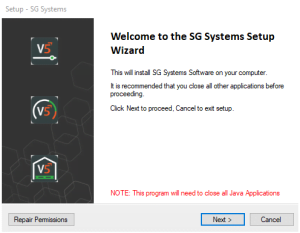
Abbiamo anche il pulsante "Ripara permessi", che aggiornerà i permessi di accesso per la directory di installazione di SG. Ciò è necessario per consentire il corretto funzionamento del software. Questo verrà solitamente utilizzato da SG Support, quindi non è consigliabile utilizzarlo a meno che non venga indicato da un rappresentante del supporto. Questo può essere utilizzato solo se il software è già stato installato.
Possiamo premere "Avanti" in questa finestra iniziale per procedere con i Termini di servizio e l'Accordo di licenza software.
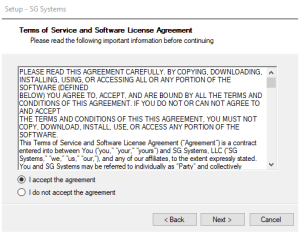
Questi devono essere accettati prima che l'installazione possa procedere. Successivamente otterremo le opzioni di installazione. In questo caso selezioneremo 'Nuova installazione'. Questo installerà il software SG nella posizione di installazione predefinita (C:\Programmi (x86)\SG Software – questa directory verrà creata se non esiste).
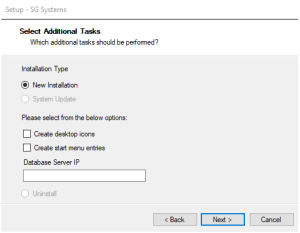
Possiamo anche fare in modo che il programma di installazione crei collegamenti sul desktop e/o voci di menu di avvio per le app V5. Possiamo anche inserire l'IP del server che contiene il database SG. Questo precompilerà la cartella delle proprietà 'db_settings' predefinita che il software utilizzerà per connettersi al database SG sul server.
Se poi premiamo di nuovo il prossimo, ci verrà chiesto quali componenti V5 desideriamo installare, Control Center, Terminal o WMS (o una selezione di questi). In questo esempio installeremo tutti e 3.
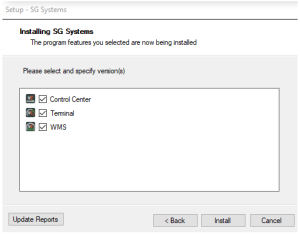
Il programma di installazione scaricherà quindi l'ultima versione delle diverse app dal server centrale SG. Il programma di installazione scaricherà solo 2 app alla volta e metterà in coda il resto.
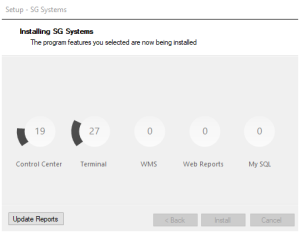
Una volta scaricati tutti gli elementi, avremo la possibilità di estrarre le installazioni nella cartella predefinita.
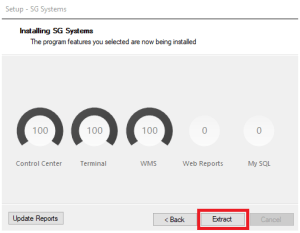
L'installer estrarrà quindi i file scaricati e, una volta completato, verranno installate le app V5 e potremo uscire dall'installer tramite il pulsante "Fine".
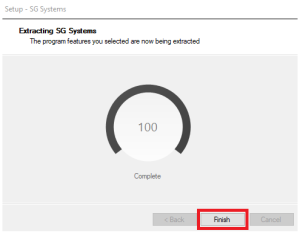
3. Aggiornamento delle applicazioni V5
*Nota bene: non è consigliabile aggiornare le app di tracciabilità V5 senza consultare Supporto SG sulla configurazione specifica del tuo sistema.*
Il programma di installazione SG può essere utilizzato anche per aggiornare le app V5 installate all'ultima versione rilasciata. Se avviamo il programma di installazione come descritto in precedenza, dopo aver accettato i Termini di servizio e l'Accordo di licenza software, nella schermata successiva possiamo selezionare "Aggiornamento di sistema" (notare come l'opzione di installazione è ora disattivata poiché abbiamo già installato le app V5 ).
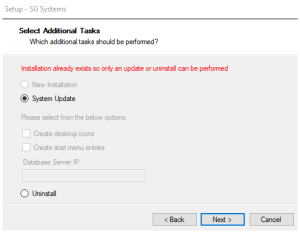
Successivamente possiamo scegliere quali app vorremmo aggiornare.

L'installazione a questo punto consentirà al programma di installazione di scaricare i file di aggiornamento ed estrarli come mostrato sopra. Successivamente, le app V5 selezionate saranno completamente aggiornate.
Possiamo anche utilizzare "Aggiorna rapporti" qui per aggiornare i rapporti jasper all'ultima versione, che aiuterà a mantenere aggiornate tutte le funzioni di rapporto.
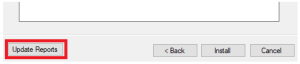
4. Disinstallazione delle applicazioni V5
Infine, SG Installer può essere utilizzato per disinstallare le app V5 dai dispositivi dei clienti. Ancora una volta dopo aver accettato i Termini di servizio e l'Accordo di licenza software, nella schermata successiva possiamo selezionare l'opzione "Disinstalla" e premere Avanti.
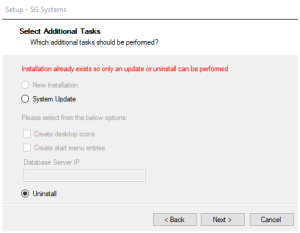
Verrà quindi mostrato un messaggio di avviso, a conferma che questa azione rimuoverà TUTTI i prodotti SG V5 dal dispositivo.
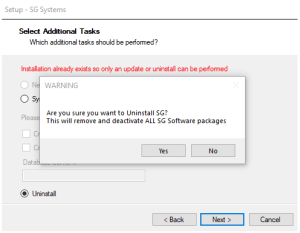
Una volta confermato, il programma di installazione rimuoverà tutte le applicazioni V5 e ci mostrerà un messaggio di conferma una volta terminato.
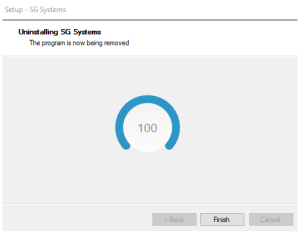
La disinstallazione è ora completa.